Paramètres de visualisation
La fenêtre Paramètres de la vue 3D permet de personnaliser l’affichage de la scène pour une meilleure lisibilité et une expérience utilisateur optimale. Vous pouvez accéder à cette fenêtre en cliquant sur le bouton "+" situé en haut à gauche de la zone de rendu 3D.
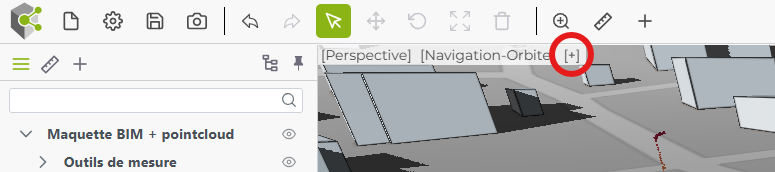
Paramètres disponibles
Les paramètres disponibles dans cette fenêtre sont organisés en plusieurs sections :
Général
Afficher la boussole : Affiche une boussole dans la scène 3D pour se repérer par rapport aux points cardinaux.
Afficher le nom des objets : Superpose une étiquette avec le nom sur chaque objet de la scène, facilitant leur identification visuelle.
Couleur de l’arrière-plan : Permet de basculer entre un arrière-plan de la scène 3D blanc ou sombre, selon vos préférences de confort visuel.
Afficher les contrôles de lumière : Active une boîte de dialogue permettant de modifier les paramètres d’éclairage de la scène, pour ajuster l’ambiance lumineuse et les ombrages. Cela est particulièrement utile sur les maillages texturés.
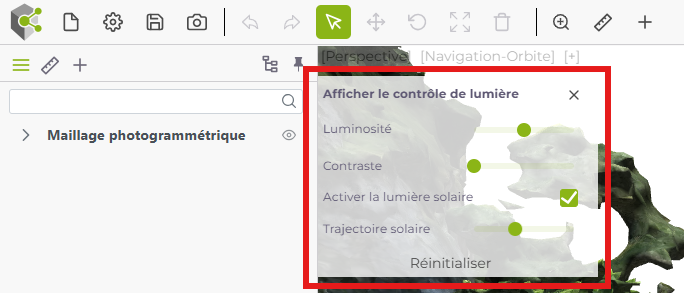
Les options de Contrôle de lumière comprennent :
- Luminosité : Ajuste la luminosité générale de la scène, permettant de rendre l’affichage plus clair ou plus sombre.
- Contraste : Modifie le contraste de l’éclairage, mettant en valeur les différences de luminosité pour mieux faire ressortir les reliefs.
- Activer la lumière solaire : Active une source de lumière directionnelle simulant l’éclairage du soleil, basée sur la localisation du projet et son système de coordonnées.
- Trajectoire solaire : Permet de régler l’heure du jour, simulant la position du soleil dans le ciel. Utile pour adapter l’éclairage en fonction de différentes heures de la journée.
- Réinitialiser : Réinitialise tous les paramètres de lumière aux valeurs par défaut.
Nuages de points
Mode automatique : Active un mode d’affichage optimisé pour les nuages de points, ajustant automatiquement les paramètres pour des performances équilibrées.
Qualité : Permet de régler la qualité d’affichage des nuages de points. Une qualité plus élevée donne un rendu plus détaillé, mais peut impacter les performances.
Caméra
- Champ de vision : Définit l’angle de champ de vision de la caméra. Un champ de vision plus large offre une vue plus panoramique, tandis qu’un champ plus étroit permet une vue plus détaillée des objets en avant-plan.
Accentuation du relief
Activer : Active l’accentuation de relief, qui applique un effet d’ombrage aux objets pour mieux visualiser les variations de relief et de profondeur dans la scène 3D.
Rayon : Ajuste la portée de l’accentuation de relief. Un rayon plus grand affecte une zone plus large autour des objets, ce qui peut renforcer l’effet de relief.
Intensité : Contrôle l’intensité de l’effet d’accentuation de relief. Une intensité plus élevée rend les ombres et les variations de relief plus marquées, ce qui peut améliorer la perception de profondeur.
Validation des paramètres
- Bouton Ok : Applique les paramètres choisis et ferme la fenêtre.
- Bouton Annuler : Annule toutes les modifications et ferme la fenêtre sans appliquer les changements.